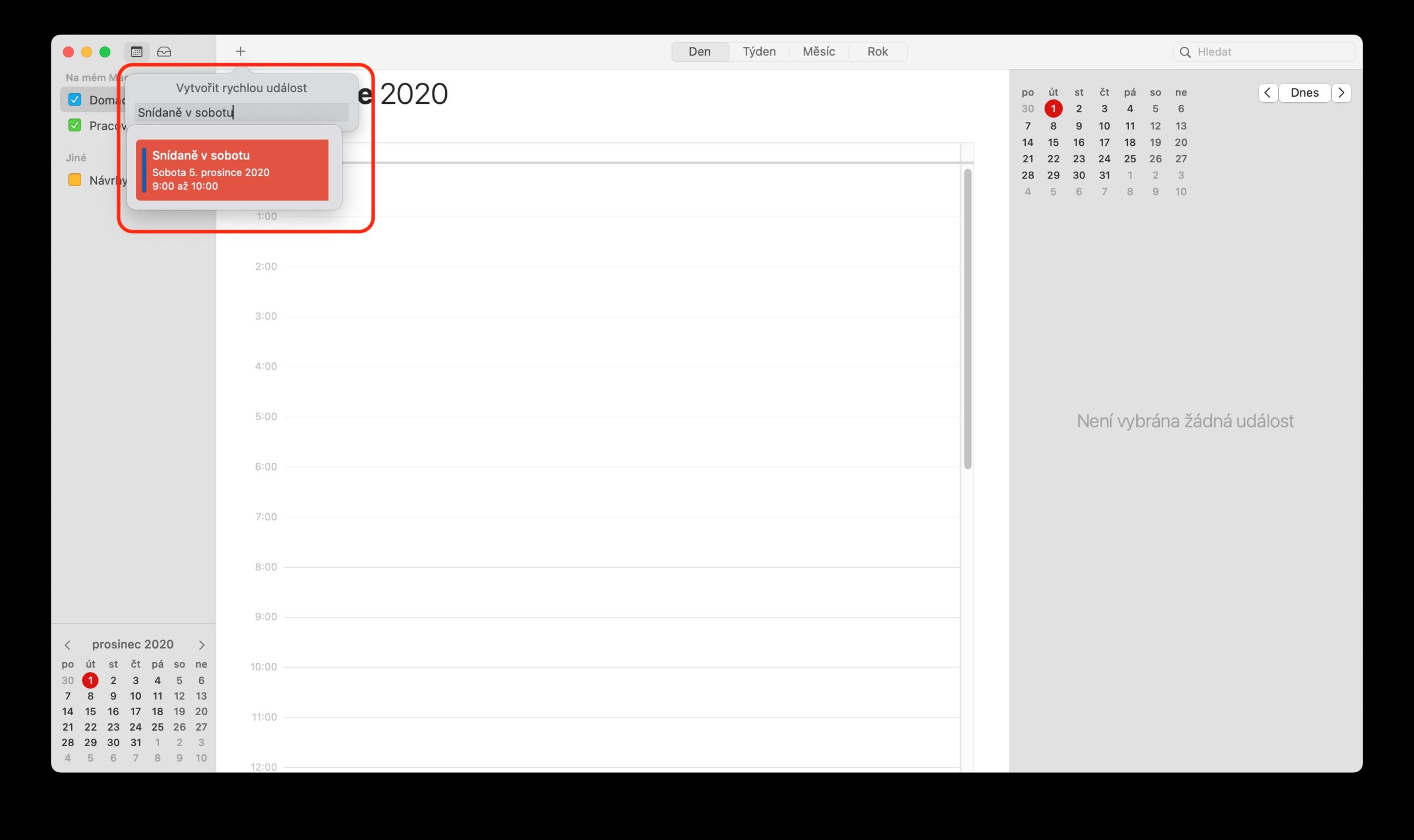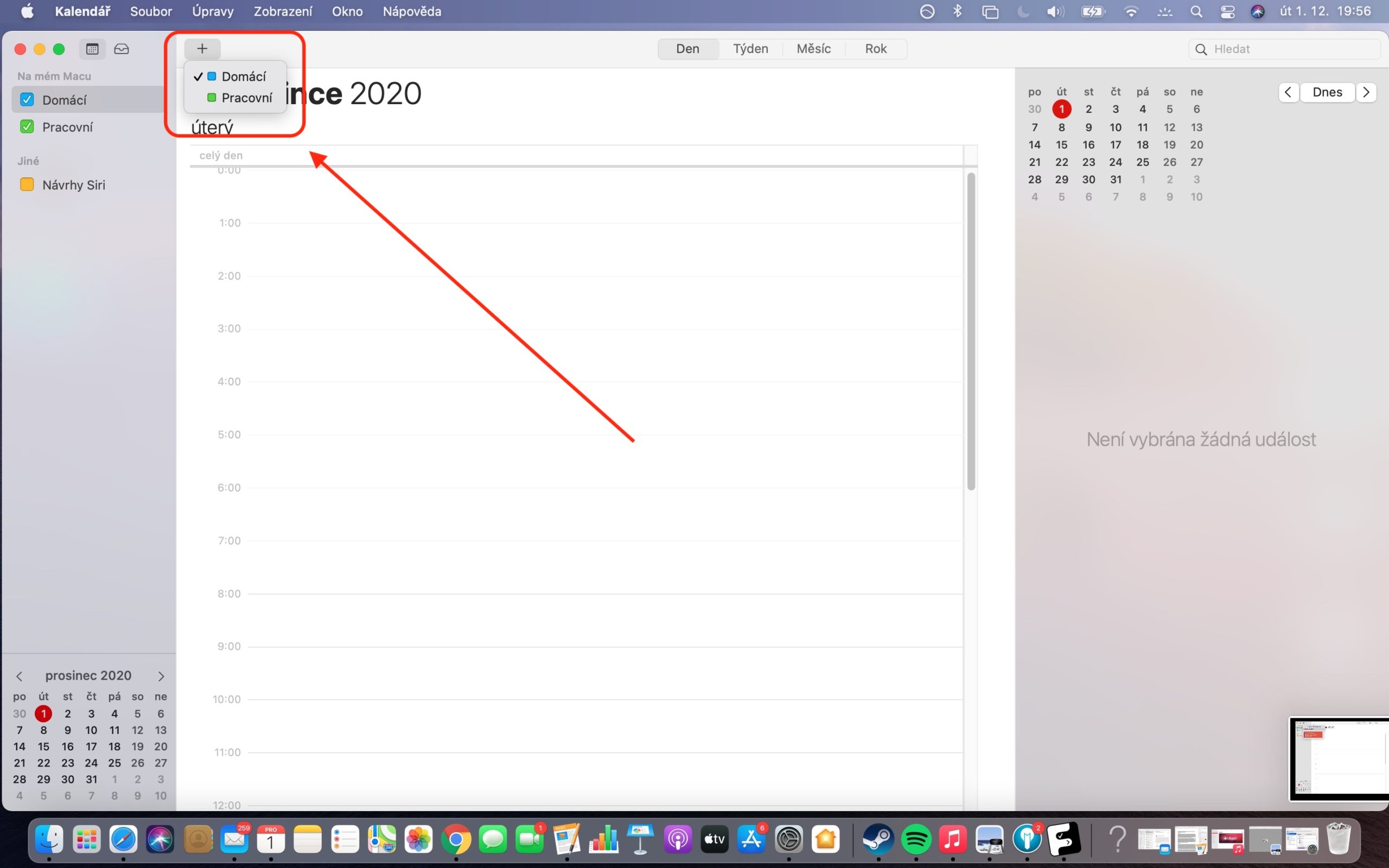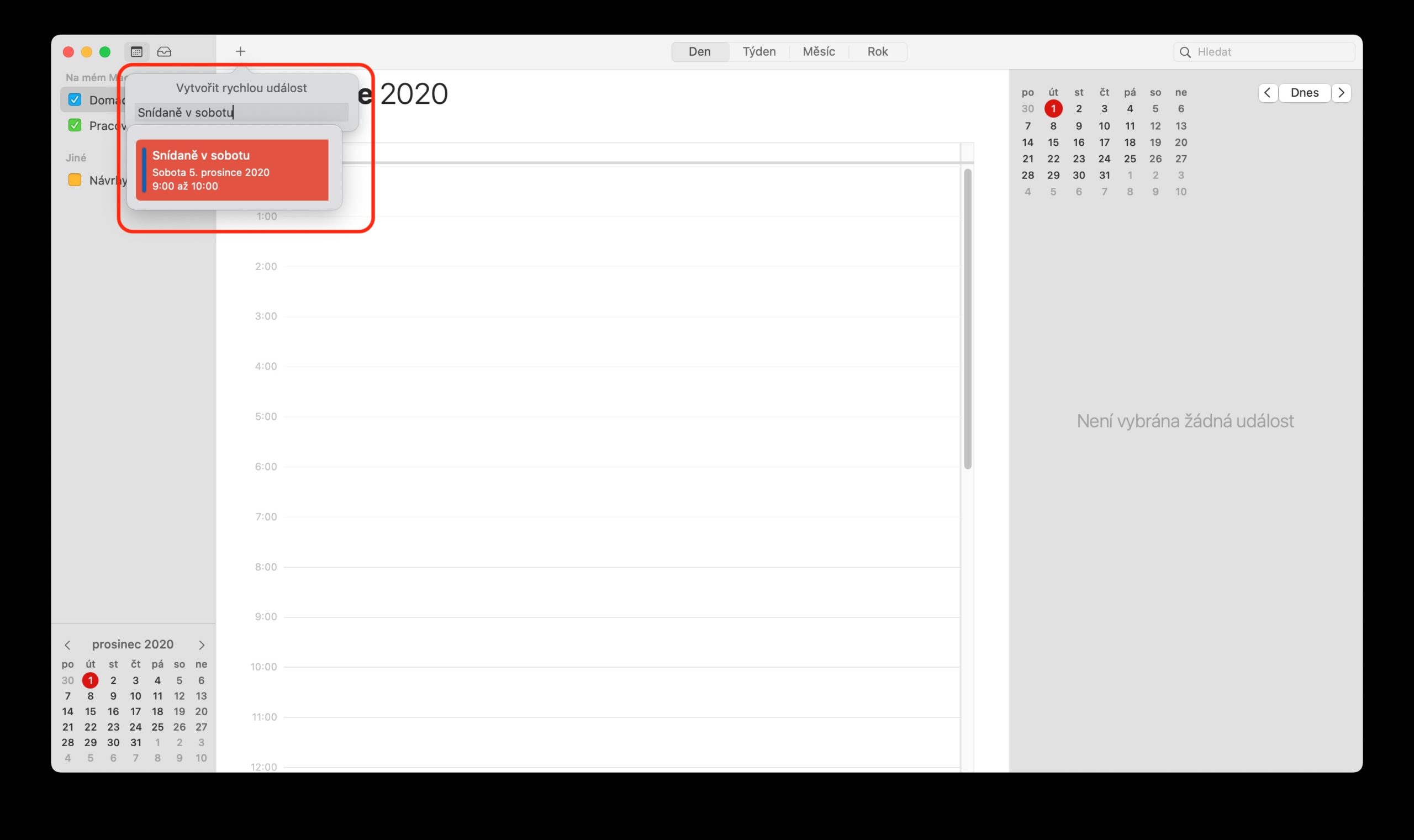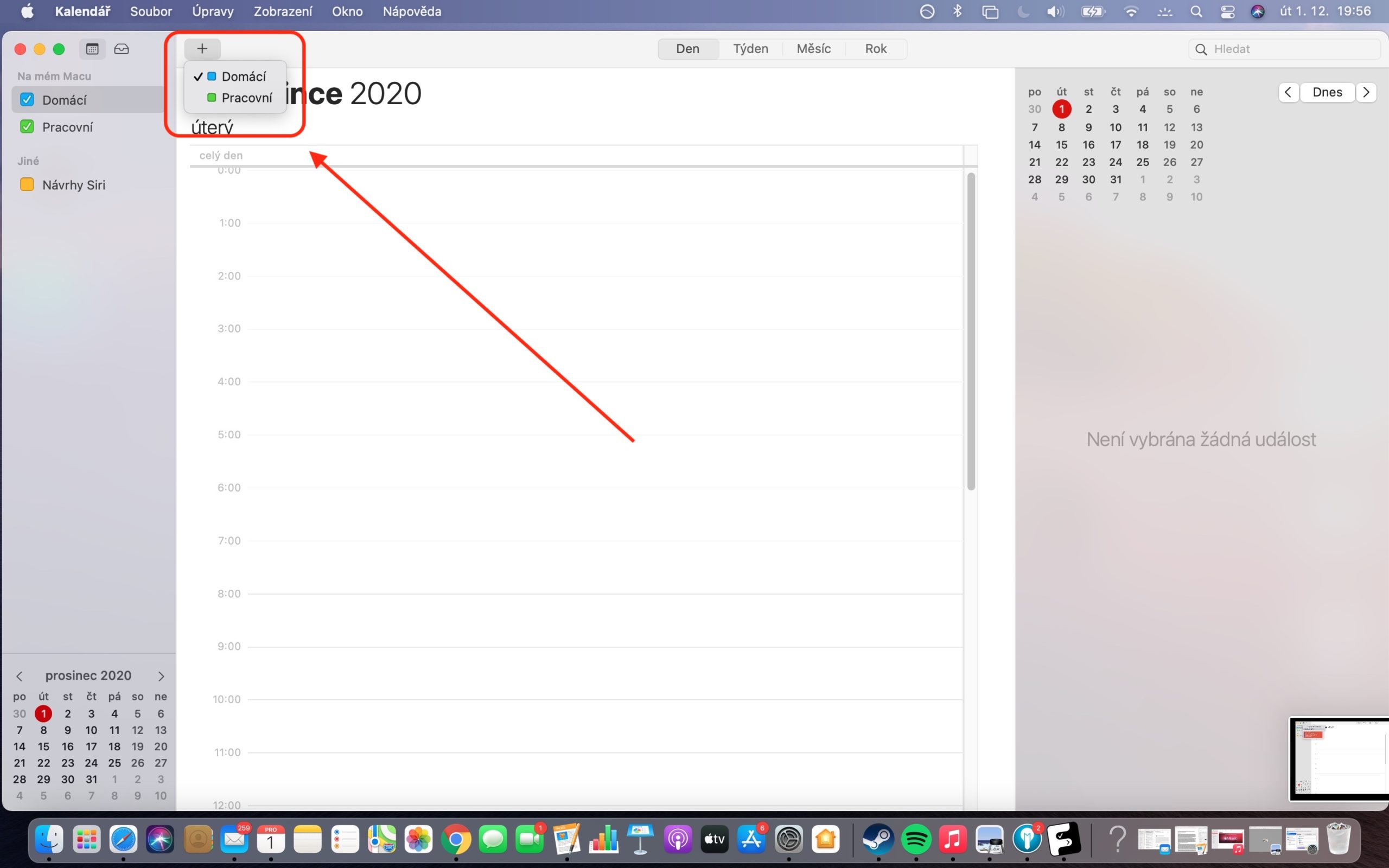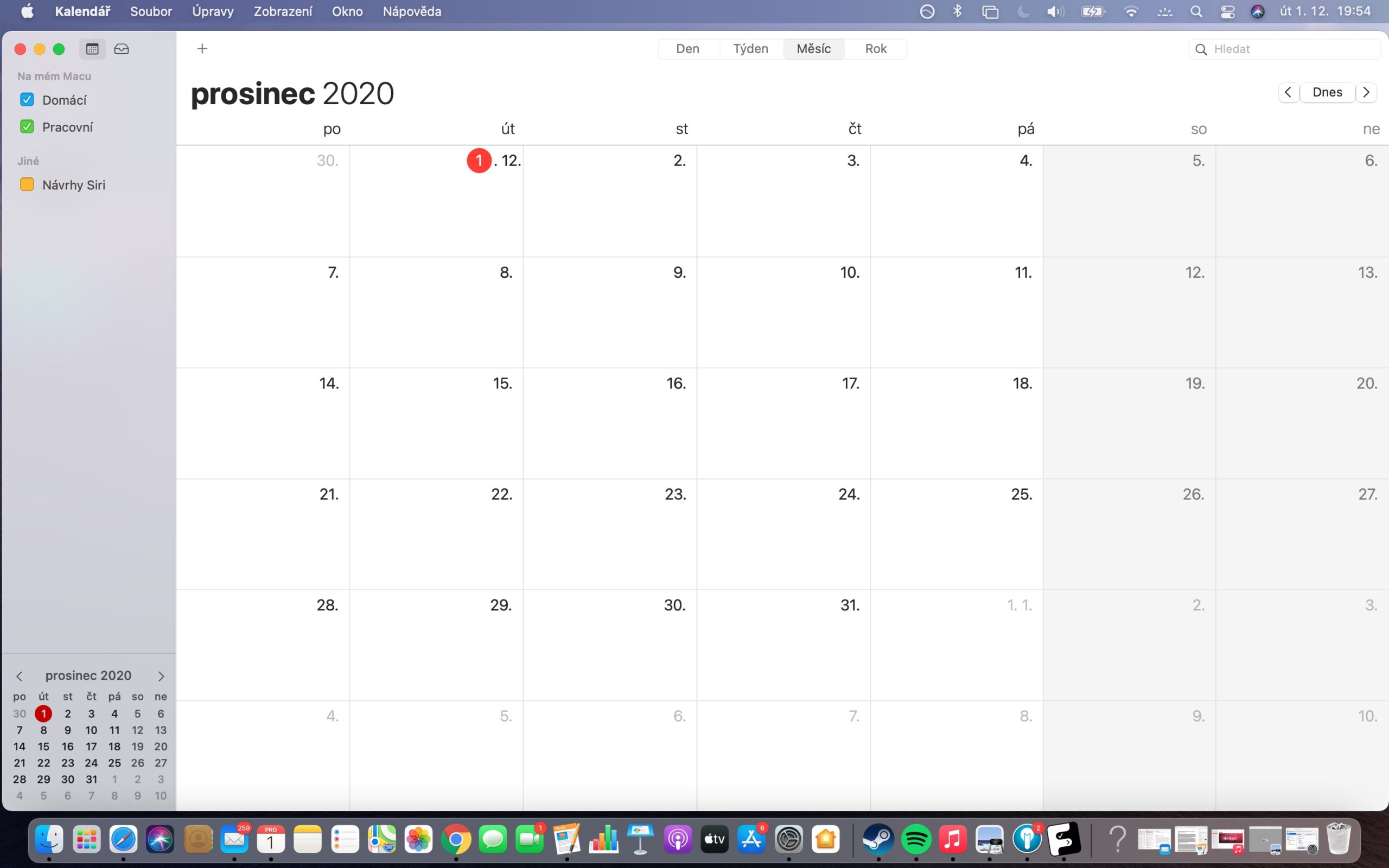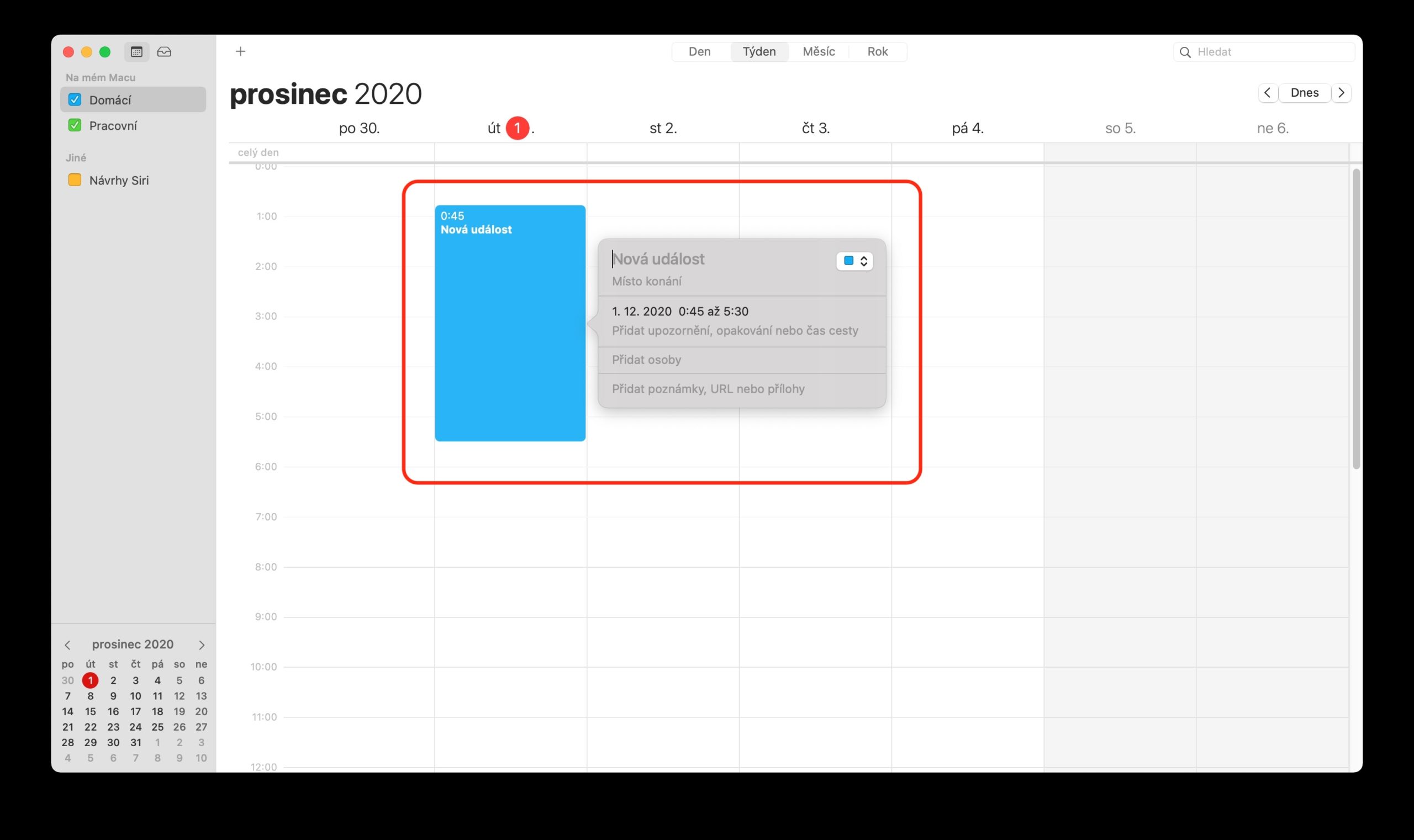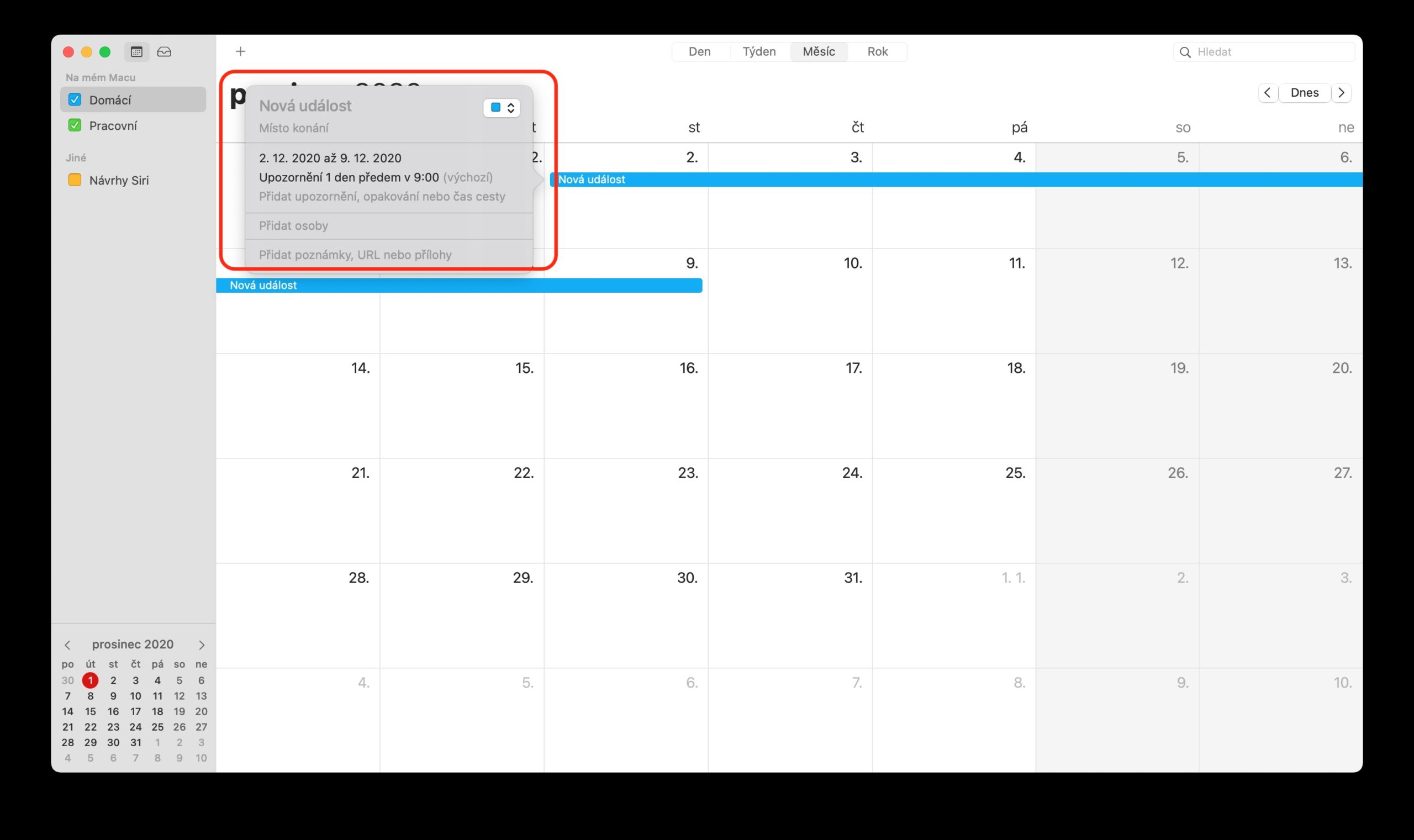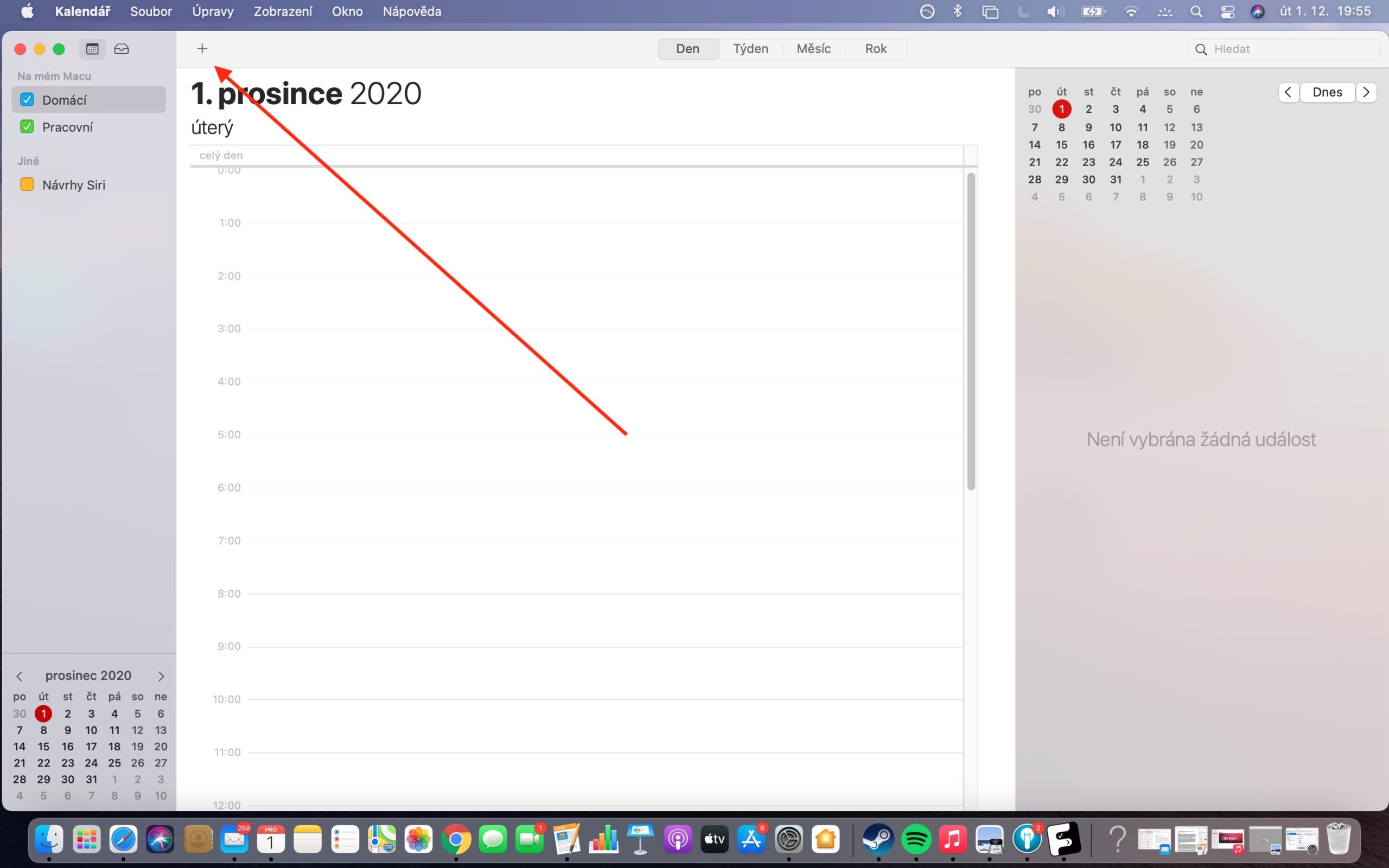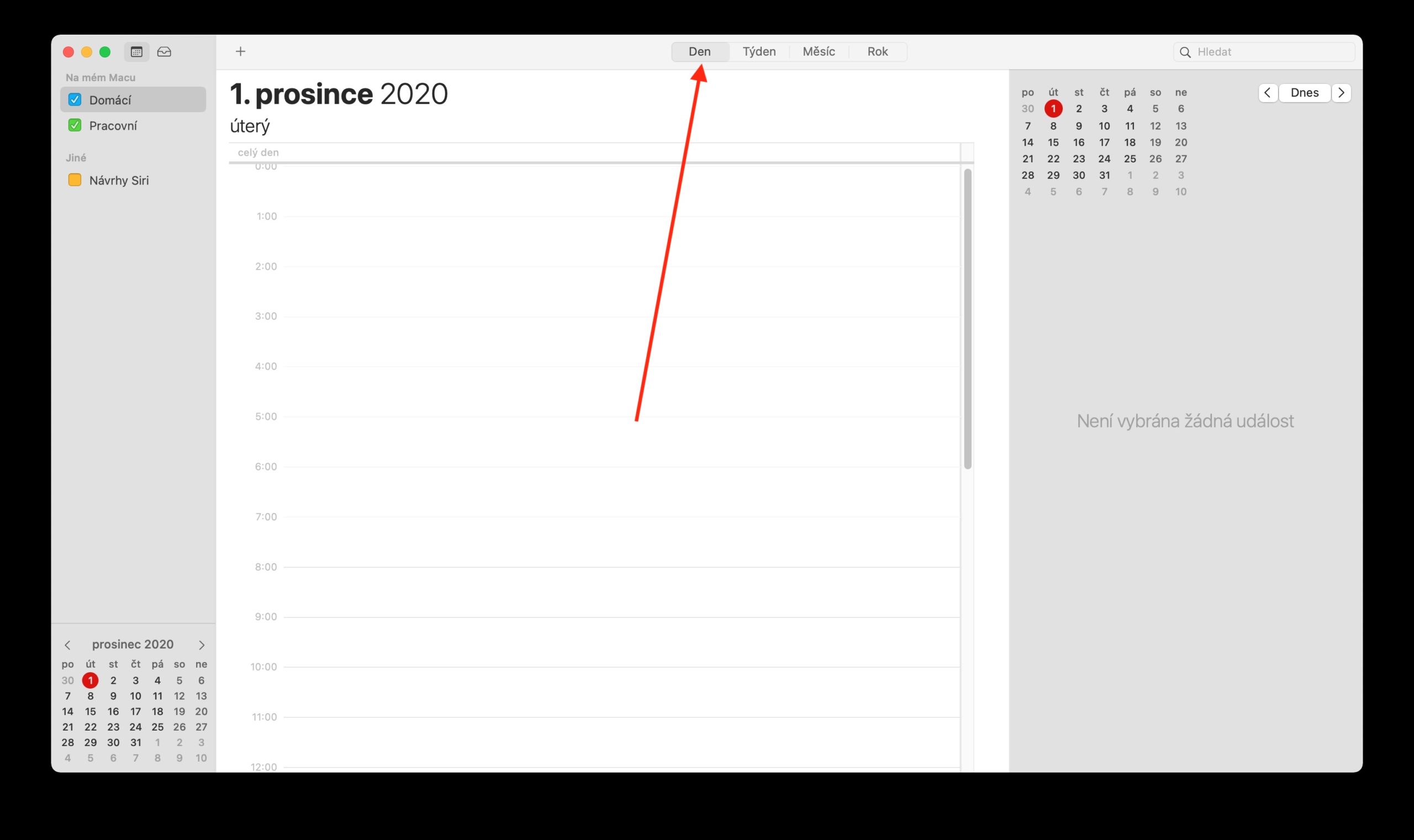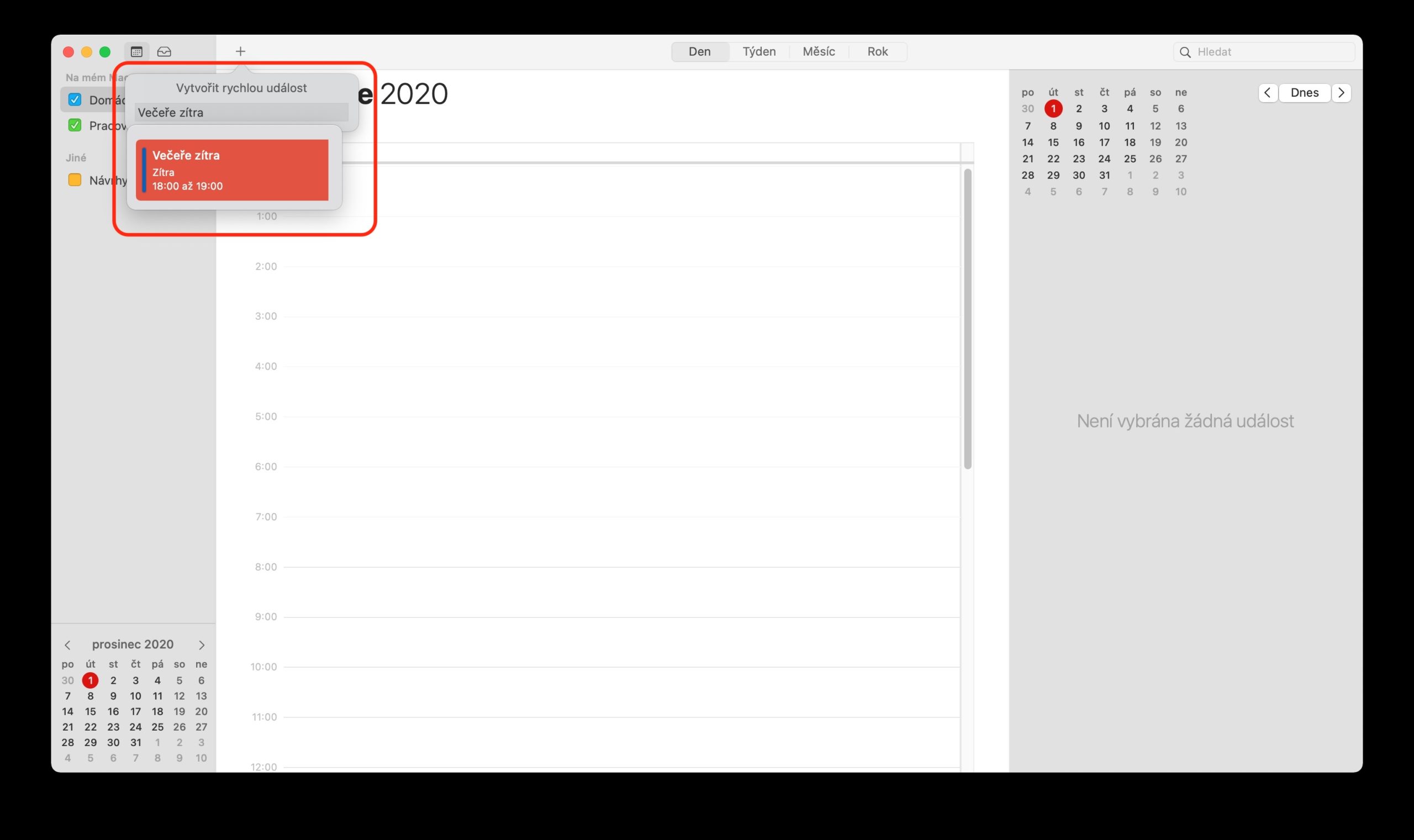В нашей серии статей о собственных приложениях Apple мы сейчас рассматриваем Календарь на Mac. В этой статье мы более подробно рассмотрим добавление, редактирование и удаление событий.
Возможно вас интересует

Есть несколько способов добавить события в собственный Календарь на Mac. Один из них — определить начало и конец события, перетащив указатель в представлении «День» или «Неделя». Все, что вам нужно сделать, это ввести имя и другие данные в окне мероприятия. Вы можете добавить новое событие, дважды щелкнув его вверху в разделе событий на весь день, или в представлении «Месяц», дважды щелкнув соответствующий день. Native Calendar на Mac поддерживает ввод событий на естественном языке. Нажмите на символ «+» на панели инструментов и введите событие в стиле «Ужин с Питером в пятницу в 18.00:9.00». Событие создается автоматически в указанное вами время, затем вы можете его отредактировать. Для событий вы также можете ввести «завтрак» или «утро» (12.00:19.00), «обед» или «полдень» (XNUMX:XNUMX) и «ужин» или «вечер» (XNUMX:XNUMX).
Если вы хотите создать событие в календаре, отличном от календаря по умолчанию в собственном календаре на Mac, нажмите и удерживайте кнопку «+». Также можно скопировать сведения о прошлых событиях в «Календаре» на Mac. Сначала дважды щелкните, чтобы выбрать событие, сведения о котором вы хотите заменить. Начните с ввода того же имени, что и у скопированного события. Вы увидите автоматический список предложений, из которого вы сможете просто выбрать нужные детали и добавить их во вновь созданное событие. Если вы скопируете выбранное событие в представлении «Месяц», время события также будет скопировано.